Das erwartet Dich in diesem Beitrag:
Vorüberlegungen zu einem Redaktionsplan für meinen Blog
Tools zum Erstellen eines Redaktionsplans und zum Managen von Social Media Kanälen gibt es viele. Ich hab auch viele ausprobiert. Oft sind diese aber für mich viel zu überdimensioniert und dadurch auch viel zu komplex. Ich will es einfach in der Anwendung und nicht mit Funktionen überladen.
Und es kommt ein anderer Punkt dazu: die Kosten. Ich zahle gerne für gute Apps und Software, aber irgendwo ist auch eine Grenze und ich kann mir schlicht und einfach nicht bei allen einen kostenpflichtigen Account leisten. Daher war es für mich wichtig, dass ich auf die Tools setze, die ich ohnehin nutze und für die ich bereits bezahle, und zusätzlich auf kostenfreie Tools zurückgreife. Wichtig aber auch: sich nicht in zu vielen Tools verzetteln, also das eine hier erledigen, das andere da. Eine zentrale Anlaufstelle war mein Ziel.
Natürlich kann man einen Redaktionsplan super mit einem Tabellenprogramm erstellen, aber etwas mehr Komfort wollte ich doch. Einige Aufgaben sollten automatisiert ablaufen, um Zeit zu sparen. Das geht mit Excel leider nicht. Gerade das Befüllen der diversen Social Media Kanäle kostet viel Zeit und genau hier wollte ich sparen, um mich auf wichtigere Dinge zu fokussieren.
Herausgekommen ist bei mir eine Kombination aus Trello*, das ich Dir ja schon vor ein paar Wochen vorgestellt habe, und Buffer. Dazu kommt noch eine Prise Zapier und Evernote* (mit * markierte Links sind Affiliatelinks).
Social Media Management mit einer Kombination aus Trello, Zapier und Buffer.
click & tweet
Mein Redaktionsplan mit Trello
Bei meiner Vorstellung von Trello habe ich ja schon geschrieben, dass es mein Lieblingstool rund ums Bloggen ist. Mein Redaktionsplan läuft komplett über Trello. Er besteht aus drei Teilen.

Ideenboard
Ohne mein Ideenboard wäre das Schreiben des Blogs ziemlich schwer. Hier sammle ich wirklich alle Ideen für neue Beiträge, ganz egal ob ich sie je umsetzen werde oder nicht. Alles wird aufgeschrieben, Zensur verboten.
So eine Ideensammlung kann man natürlich auch komplett woanders machen, aber die Sammlung in Trello hat den Vorteil, das ich die Karten hier gleich in das nächste Board — den eigentlichen Redaktionsplan — verschieben kann. Alle Zusatzinformationen, die ich in die Karten geschrieben habe, bleiben erhalten. So notiere ich mir schon mal auch ein paar Gedankengänge oder wichtige Punkte dazu oder füge Links hinzu.
Im Ideenboard habe ich für jede Kategorie meines Blogs eine Liste. Zusätzlich habe ich für jede Kategorie ein farbliches Label und eine Eingangsliste. Diese dient dem Befüllen von unterwegs. Habe ich fernab vom Computer eine Idee, so kann ich sie einfach an dieses Board mailen. Für jedes Board gibt es in Trello ja eine Mailadresse (hier legt man die Liste fest und die Position). Meist nutze ich für solche Einfälle mobil die App Drafts, die ich sicher hier auch noch einmal vorstelle. Natürlich könnte ich auch die Trello-App verwenden, aber das sind mir meist zu viele Klicks, bis man im richtigen Board, in der richtigen Liste ist. Das geht mit dem Mailen oder einer App, die das automatisiert macht, einfach wesentlich schneller.
Redaktionsplan
Ich plane meinen Blog grob zwei, drei Monate voraus. Das heißt nicht, dass ich alle Artikel schon vorgeschrieben habe, sondern es ist nur eine Themenfahrplan. Vorgeschrieben sind die Artikel meist etwa zwei Wochen, manchmal auch gar nicht. Aus dem Ideenboard verschiebe ich die Karten mit den nächsten Themen in das Board Redaktionsplan. Dort habe ich Listen für die nächsten drei Monate.
Beim Verschieben bleiben die Labels erhalten, also die Farben jeder Kategorie. So kann ich beim Anordnen der Themen gleich an den Farben erkennen, ob die Kategorien ausgewogen verteilt sind.
Steht die Reihenfolge, setze ich ein Due Date. So kann ich die Themen zum einen in der Kalenderansicht sehen und zum anderen den Kalenderexport nutzen. Wie das geht, habe ich in vorherigen Beitrag erklärt. Ich sehe also die anstehenden Blogartikel auch in meiner Kalenderapp.
Das Veröffentlichungsdatum setze ich dann beim jeweiligen Blogbeitrag selber. Bei einem Artikel pro Woche ist das auch nicht das Problem.
Blogarchiv
Ist ein Monat abgeschlossen, kopiere ich die komplette Liste aus dem Redatkionsplan in das Board Blogarchiv. Die einzelnen Karten ergänze ich mit einem Link zum jeweiligen Blogbeitrag. So habe ich alle Infos beisammen und kann schnell einen Blick zurückwerfen. Oder auch mal die Trellosuche nutzen, um einen Beitrag zu finden.
Planung von Beiträgen
Im ersten Teil habe ich ja schon geschrieben, dass ich auch einzelne Blogartikel mit Trello plane. Dazu lege ich mir für den Artikel ein extra Board an. Pro Abschnitt gibt es eine Liste und jede Unterthemen kommen in eine Karte. So kann ich bei komplexen Themen wunderbar die Artikelstruktur ausprobieren. Der Ausdruck dient dann als Schreibplan.
Social Media Plan mit Trello und Co.
Während die drei Blogboards ohne Automatisierungen auskommen, kommt beim Social Media Plan ein bißchen Zauberei ins Spiel. Sowas mag ich total ;-)

Folgende Kanäle steuere ich mehr oder minder von hier aus:
- Google+
Pinterest und Instagram mache ich manuell. Mein Blog ist ja nicht sonderlich bildlastig, sodass diese Kanäle für mich nicht die höchste Prioriät haben. Schwerpunkt ist für mich eindeutig Facebook.
In diesem Board möchte ich einen Überblick haben:
- über meine eigenen Beiträge und
- über externe Links, die ich gerne teilen möchte.
So habe ich folgende Boards:
Eingang
Wenn auf meinem Blog ein Beitrag veröffentlicht wird, landen in der Eingangsliste gleich mehrere Karten. Ein einzelner Beitrag kann ja mehrmals über die Zeit geteilt werden. Eine Idee für einen Social Media Posting Plan findet ihr z.B. bei Coschedule. So intensiv mache ich es allerdings nicht (gerade auf Twitter). Mein Plan ist also neben der sofortigen Veröffentlichung bei Twitter zusätzlich nach einem und nach zwei Monaten, bei Facebook und Google+ jeweils noch einmal nach zwei Monaten. Für jedes dieser Postings, also pro Kanal und pro Fälligkeit, gibt es eine Karte.
Wie läuft das automatisch? Theoretisch wäre es einfach: bei Veröffentlichung könnte mein CMS eine Mail an Trello schicken. Aber: leider kann man bei Trello per Mail keine Fälligkeit setzen. Auf dieses Feature warte ich noch. So geht es über einen Umweg: die Mails gehen an Evernote und erzeugen da neue Notizen. Die Fälligkeit kann man über die Betreffzeile der Mail angeben.
Wenn eine neue Notiz so angelegt wurde, sorgt Zapier — ein Automatisierungstool ähnlich wie If this then that (IFTTT kennt aber Trello nicht Edit: Kaum gebloggt, schon gibt es Trello auch bei IFTTT) — dafür, dass pro Notiz eine Trellokarte angelegt wird. Alle Infos sind enthalten: Titel des Beitrags, Link und Fälligkeit.
Das ist die Kurzfassung zu diesem Workflow. Wer hier gerne detailierte Erklärungen haben, will kann mich einfach fragen. Ich geb zu, dieser Schritt ist etwas abgefahren, aber klappt super.
Zapier gibt es auch in einer kostenfreien Variante. Darin sind 5 sogenannte Zaps (das sind quasi die Rezepte, also was passiert wenn dies oder das passiert) und 100 Tasks (die konkrete Durchführung der Rezepte) pro Monat enthalten. Für mich reicht das völlig.
Externe Links
In dieser Liste sammle ich alle interessanten Beiträge, die mir so unter die Augen kommen. Ähnlich wie beim Ideenboard nutze ich hier die Boardmail oder die App Draft, um Links direkt hierhin zu bekommen. Inzwischen kommt auch das praktische Bookmarklet von Trello zum Einsatz. Einfach in die Browserleiste ziehen und wenn man auf einer interessanten Seite ist klicken. Alle Infos werden gespeichert inkl. Links und Bildern.
Immer am Montag, wenn ein neuer Blogartikel online geht, plane ich meine Beiträge auf der Facebookseite: aus meinen eigenen Beiträgen (aktuell und ältere), aus externen Links oder sonstigen Postings. Die Veröffentlichung auf Facebook automatisiere ich nicht, weil es immer wieder Berichte gibt, dass die Reichweite der Beiträge darunter leidet. Dies hängt damit zusammen, dass Beiträge von kostenlosen Automatisierungstools oft von Benutzern als Spam markiert werden. Dies wirkt sich dann auf die Sichtbarkeit der Beiträge aus.
Prinzipiell geht das aber auch genauso, wie ich es gleich für die anderen Kanäle schildere. Kleiner Nachteil: Andere Seiten mit @ zu erwähnen, so dass diese Erwähnung verlinkt ist, geht in Trello leider nicht. Da mir diese Verlinkung wichtig ist, plane ich die Beiträge direkt in Facebook mit der Planungsfunktion.
Twitter und Google+
Pro Beitrag, Kanal und Veröffentlichungstermin habe ich also eine Karte. Jetzt passe ich die Texte an. Gerade wenn man Beiträge mehrfach teilt, sollte der Text dazu nicht immer gleich sein, sondern verschiedene Punkte des Artikels beleuchten. So nutze ich beim ersten Mal den Titel, dann vielleicht ein Zitat oder eine andere Formulierung. Auch Hashtags kommen dazu, sowohl bei Twitter als auch bei Google+. Bei Google+ kann man auch ein bißchen mehr zum Artikel schreiben, da man ja nicht nach Zeichen begrenzt ist wie bei Twitter.
Wenn die Texte stehen, verschiebe ich die Karten in die entsprechende Liste, Twitter oder Google+. Nun wieder etwas Vodoo: Zapier checkt, ob eine neue Karte in einer festgelegten Liste ist und schickt diese dann an Buffer. Buffer ist ein Automatisierungstool, mit denen man verschiedene Social Media Kanäle befüllen kann. Ich nutze den kostenfreien Account, mit dem man 3 Profile verwalten kann. Die Texte, Links, Bilder, Fälligkeitsdaten werden übernommen (wie genau kann man im Zap festlegen) und landen dann bei Buffer in der Warteschlange und werden zur Fälligkeit veröffentlicht.
Warum noch eine Zwischenstation? Theoretisch kann man per Zapier auch direkt auf Twitter und Google+ zugreifen. Zum einen kürzt Buffer die Links automatisch (wichtig bei Twitter) und zum anderen liefert es auch eine Analytik, die durchaus interessant ist.
Neben meinen eigenen Blogartikeln kann ich auch beliebige andere Texte oder Links hier vorschreiben und auf die Reise schicken.
Fazit
Es kann gut sein, dass Du das jetzt gelesen hast und denkst „Spinnt die?“ Ich geb zu, dass das System teilweise sehr abgefahren ist. Aber ich spiele halt gerne rum, probiere und reize Dinge aus. Und für mich hat dieser Workflow den enormen Vorteil, dass ich die Übersicht komplett in einem System, also in Trello, habe.
Bis auf Facebook muß ich mich sonst theoretisch um nichts kümmern. Was natürlich nicht stimmt, denn Social Media läßt sich nicht komplett automatisieren. Soll es auch nicht, schließlich ist Social Media ja Kommunikation und wer kommuniziert gerne automatisiert? Aber Automatisierung kann Unterstützung leisten und das ist es, was ich Dir mit diesem Artikel zeigen möchte. Es gibt heute so viele tolle Tools, die einem bestimmt Arbeitsschritte abnehmen können, so dass einfach mehr Zeit dafür ist, sich auf andere, wichtigere Dinge zu fokussieren.
Wie nahe Trello und ein Blog sich kommen können zeigt übrigens auch der Service Websites for Trello. Damit kann man direkt aus Trello heraus publizieren, d.h. die Inhalte eines Boards entsprechen einer Website, die Listen Kategorien und die Karten einzelnen Beiträgen. Für einen ganz einfachen Blog ohne viel Schnickschnack sicherlich eine komfortable Lösung.
Noch erwähnen möchte ich Hootsuite als Tool, das ähnlich wie Buffer die Verwaltung von Social Media Kanälen ermöglicht. Mir persönlich gefällt es sogar besser als Buffer, aber leider gibt es noch keine Verbindung via Zapier zwischen Trello und Hootsuite. Daher nutze ich es momentan nicht mehr.
Wie sieht es bei Dir aus? Machst Du für Deinen Blog einen Redaktionsplan? Nutzt Du Automatisierungstools? Probierst Du gerne neue Tools aus? Ich bin gespannt.


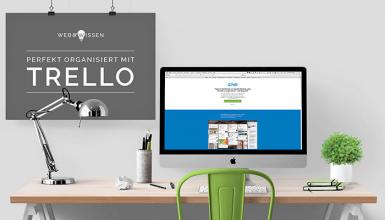


Moin Moin,
nachdem ich Dein ersten Blogpost über Trello gelesen hatte, war ich sofort Feuer und Flamme. Ich plane zwar zur Zeit keine Blogpost, aber sehr viele andere Dinge.
Erst habe ich mir Trello über die Webseite angeschaut und ausprobiert! Dann habe ich mir die App für Windows 8.1. runtergeladen. Leider kann ich hier nur meine Listen und Boards anschauen, aber nicht bearbeiten. Mach ich da was falsch? Die meisten scheinen mit Apple zuarbeiten...
Ich habe in der Tat nach diesem Beitrag gedacht: hääää????
Aber Du hast irgendwo auch gesagt, dass Du eine Weile brauchtest, um mit Trello warm zu werden. Ich weiß jetzt schon, auch wenn ich noch nicht so ganz da durchsteige, werde ich Trello lieben:-)
LG Deine Nicole
Liebe Nicole,
zu der Windows 8.1 App kann ich leider nichts sagen. Generell sind aber auch unter Mac & Co. die Apps der Browserversion eindeutig unterlegen. Bei der iPad-App gibt es auch keine Kalenderansicht als Beispiel, viele andere Einstellmöglichkeiten sind nicht zugänglich.
Ja, mein Workflow hier ist schon etwas heftig, geb ich zu. Ich wollte vor allem zeigen, dass man Trello sehr weit ausreizen kann und das es mehr Möglichkeiten bietet als man so auf den ersten Blick denkt.
Hast Du denn schon gesehen, dass es Trello nun auf deutsch gibt?
LG
Katharina
Vielen Dank für diesen Beitrag und auch die allgemeine Vorstellung von Trello. Genau so etwas hatte ich für meine Blogs gesucht. Ich probiere jetzt mal ein wenig rum, bisher gefällt mir Trello aber sehr gut. :)
Das freut mich, Meike! Trello ist bei mir nicht mehr wegzudenken. Viel Spaß damit!
LG
Katharina
Hallo Katharina,
endlich habe ich einen Artikel gefunden, der mir erklärt wie man sinnvoll Trello auch einsetzt. Toll, vielen Dank.
Bisher konnte ich im Web "nur" Gebrauchsanweisungen finden.
Ich würde nochmal gerne auf den Punkt "Redaktionsplan" eingehen. Also das Board+Kalender zeigen dir das Veröffentlichungsdatum an? "Due Date" ist das Datum, wann du den Blogartikel schreiben willst, richtig? Wie sieht das dann mit der Recherche aus?
Hast du die dann schon erledigt, oder fügst du die auch den Redaktionsplan ein?
Ich weiß nämlich immer noch nicht wie ich das Schreiben und die Veröffentlichung unter einen Hut bringen soll.
Vielen Dank für ein paar Tipps
Silvi
Hallo Silvi,
Ja, Due Date ist der Veröffentlichungstermin. Die Recherche terminiere ich nicht extra. Ich suche mir aus meinem Ideenboard die nächsten Artikelideen aus und die werden dann geschrieben, hintereinander oder parallel. Das kommt immer drauf an. Manche Artikel schreibe ich einfach so weg, andere sind aufwendiger, die ziehen sich dann auch mal länger hin.
Montags ist immer mein Planungstag für alles. Da sehe ich dann, wenn es mit einem Artikel zu knapp wird und kann das dann noch umstellen. Ich hab ja nur einen Artikel pro Woche, von daher ist das überschaubar.
Viele Grüße
Katharina
Guter Artikel aberschade das man die Bilder nicht vergrößern kann. es ist so gut wie nichts erkennbar.
Hallo Rieke,
die Größe der Bilder ist auch Absicht. Es geht hier ums Prinzip, nicht um die konkreten Inhalte meiner Planungsboards.
Ich wollte einen Überblick geben, aber nicht meine kompletten Ideen zu Blogbeiträgen öffentlich machen. Alle wichtigen Inhalte sind im Text erläutert. Die Bilder sind eher optische Auflockerung.
Herzliche Grüße
Katharina
Hallo Katharina,
vielen Dank für den tollen Beitrag. Ich interessiere mich für die Automatisierung der social-media-channels. Leider bekomme ich das mit zapier nicht hin.
Mein Setting (Minimalbeispiel):
* Ich habe eine Liste in trello „twitter“.
* Darin sind Karten mit Fälligkeitsdatum.
* Zapier kann nur „new Cards“ entdecken - nicht aber die Karten, die da schon lange drin liegen, um mit dem Filter das due-Date zu filtern.
Verstehst Du was ich meine? Wie hast Du diesen Automatismus hinbekommen? Wie sieht die Zapier-Regel aus?
Ich würde mich wahnsinnig über einen Hinweis freuen.
Liebe Grüße
Marcel
Mit alten Karten geht das leider nicht. Ich hab eine Eingangs-Liste in Trello. Da bereite ich alles vor, setze also auch das Datum. Dann schiebe ich in die entsprechenden Listen, wodurch die Karte dort neu ist und eine Aktion auslöst.
Ich hoffe das hilft Dir etwas weiter.
Mhm, als gibt es den Automatismus, eigenltich gar nicht? Die Karten (tweets), die veröffentlicht werden sollen, müssen per Hand zur Veröffentlichung geschickt werden. Das Due-Date ist für Dich, wann Du die Karte per Hand verschiebst... Richtig verstanden?
Ich hatte eine Liste mit Karten und unterschiedlichen Due-Dates und ich dachte zapier fischt die passende dann einfach raus... Schade, dass das nicht geht.
Oder habe ich doch wieder alles missverstanden ;)
Liebe Grüße und Danke!
Marcel
Nicht ganz. Ich bekomme die Karten automatisiert in den Eingang. Das passiert automatisch von meiner Seite aus per Mail (Beitrag geht online und soll 2x zu Twitter, dann bekomme ich auch 2 Karten mit unterschiedlichen Fälligkeiten). Dann passe ich die Texte an, korrigiere das Veröffentlichungsdatum (das wird automatisch eingetragen, Zeit X nach Erstellung des Beitrags, passt nicht, wenn das ein Sonntag ist z.B) und schiebe es - wenn ich das überhaupt twittern will - in die Twitterliste. Der Rest läuft automatisch. Die Infos gehen an Buffer und als Veröffentlichungsdatum wird das Duedate verwendet, nicht der Zeitpunkt, an dem ich die Karte verschiebe.
Ahh! Buffer ist der Service, der das DueDate berücksichtigt. Zapier holt sich die neuen Karten ohne aufs due zu achten uns schubst die zu Buffer und der wiederum berücksichtigt das Datum! Ookay... Werde ich testen.
Merci
Marcel *
Super! Bis jetzt sieht es aus, als funktioniere es. Vielen Dank!
Liebe Katharina, ich habe mir jetzt einige deiner Artikel durchgelesen und bin beeindruckt, wie gut du die Vor- und Nachteile der von dir getesteten Tools veranschaulichen und miteinander vergleichen kannst. Es wäre daher sehr spannend für mich, wenn du dir auch einmal unser Tool SocialHub genauer ansehen und deine Meinung dazu äußern würdest. Es kann dich mit Sicherheit durch unsere Features wie Redaktionsplanung, Monitoring, Kollaboration usw. sehr bei deiner alltäglichen Arbeit unterstützen. Und wir sind ein Produkt aus deutschem Hause, was uns, meiner Meinung nach, besonders sympathisch macht ;-) Du erhälst gerne einen kostenlosen Testaccount auf unserer Website
https://socialhub.io/de/
Ich würde mich freuen, eine Rückmeldung von dir zu erhalten!
Herzliche Grüße,
Sarah
Liebe Sarah,
ich arbeite mit SocialHub für einen Kunden und finde das Tool super! Vor allem nutzen wir es dort für das Community Management, weniger für die Redaktionsplanung (nur für Twitter). Gerade bei Facebook planen wir direkt auf der Plattform (direkte Vorschau, wo werden Texte abgeschnitten, mobile Ansicht vs. Desktop, etc.). Auch eure Gruppe und die Hilfeseiten sind sehr hilfreich. Toll finde ich auch euer neues Magazin!
Meine Zielgruppe sind hier im Blog v.a. Einzel- und Kleinunternehmer. Für die könnte SocialHub wahrscheinlich etwas zu groß sein, da viele alleine an ihren Seiten arbeiten und sich die Zahl der Beiträge und Reaktionen in Grenzen halten. Ich hab mir das Tool auch früher schon angeschaut, bevor ich damit arbeitete, und als relativ kleiner Unternehmer war mein erster Gedanke: „Ist sicherlich zu teuer.“ Auf eurer Website finden sich ja keine Preisangaben glaube ich.
Danke auf alle Fälle für das Angebot zum Testen. Ich behalte das auf alle Fälle als Postidee im Hinterkopf.
LG
Katharina
Ich freunde mich gerade tatsächlich mit Trello an ;-)
Aber jetzt stoße ich auf eine Sache, die mir irgendwie so gar nicht gefällt: Trello in Kombi mit Evernote. In einer Evernote-Notiz hat man ja oben rechts (Desktop) die URL, von der aus man die Notiz aus dem Web geclippt hat, so weit so klasse. Jetzt sende ich eine Kopie dieser Notiz an eine Trello-Liste.
Aber drüben in Trello hab ich dann wohl keinen "Link" mehr zurück zu der Ursprungs-URL im Web, von wo ich seinerzeit den Post nach Evernote geclippt hatte (http://screencloud.net/v/9te8)?
Das wäre ja echt blöd ...
Dass es keinen Wayback zu Evernote gibt, ist mir klar, denn es ist ja keine "öffentliche" Notiz.
Aber wenn die Evernote-Notiz ein aus dem Web geclippter Blogpost ist - landet dann von Evernote nach Trello in Trello kein Link zum Blogpost mehr?
Hi!
Vielen vielen Dank für deine ausführliche Beschreibung. Ich benutze Trello schon lange für viele unterschiedliche Dinge: von Software-Entwicklung mit Scrum bis zur Hochzeitsplanung... Ich habe explizit danach gesucht, wie man Trello für Blogs nutzen kann und bin wirklich dankbar für deine ausführliche und detaillierte Beschreibung!
Ich habe das ganze natürlich direkt in Trello übertragen und werde es jetzt Stück für Stück auf meine Arbeitweise anpassen.
vg,
Tom
Hallo Katharina
Ich bin hier über deinen Blogpost gestoßen weil ich mir gerade Anregungen zum Thema Umgang mit Trello suche.
Nun habe ich gelesen das du für sehr viele Sachen ein komplettes Board hast. Wie behältst du da den Überblick? Wenn ich mir überlege sind alleine für den Blog, die Arbeit, Blogposts und Social Media mindesten 10 - 12 Boards notwendig. Wie behältst du da den Überblick? Hast du dir Teams erstellt um das ganze ein bisschen zu Gruppieren wo halt nur du im Team bist?
Gruss Remo
Ja, das können einige werden. Ich habe mal mit Teams gearbeitet, aber das habe ich wieder umgestellt, weil eine Erweiterung nicht damit arbeiten konnte.
Ich benenne die Boards konsistent, so dass sie in der Liste richtig sortiert sind. Also z.B. alle Redaktionspläne haben ein RP vorne. Die Boards, die ich am häufigsten nutze, sind favorisiert. So ist die Kernliste nicht zu lang und durch die Sortierung übersichtlich.
Außerdem kommen Hintergrundbilder und - farben zum Einsatz, damit ich schnell erkenne, welches Board es ist.
Viele Grüße
Katharina
Hallo Katharina,
wow, zwei richtig gute Artikel. ;-)
Ich suchte eine App für "mein" Projekt. Ich bemerke dass ich so ganz langsam den Überblick verliere in meinem Business, das ich nebenberuflich betreibe. Ich suchte eine Projektmanagement Software mit Zeitleiste ohne gleich Unsummen dafür zu bezahlen. Erschwerend kommt die Unterstützung für Android, iOS, Windows und Mac hinzu.
Letzte Woche habe ich allerhand Apps getestet. Und war bei keiner App zufrieden. Trello habe ich kurz reingeschaut und mir dann gedacht: Was ist das denn für ein....? Gut, als letzte App probiere ich jetzt Trello. Mit der Erweiterung von TeamGantt habe ich plötzlich meine Zeitleiste. ;-) Passt.
Ja, und als Einkaufsliste habe ich sie auch gerade angelegt. (nur mal so Just for Fun). Genau richtig für die Bedürfnisse meiner Freundin und Mir. Aus den Online abgelegten Rezepten lassen sich hervorragend die Zutaten in Trello ablegen. Und gleich mit den Bildern für die Artikel, damit auch wir Männer das richtige Produkt einkaufen.
Super, jetzt bin ich ebenfalls Trello infiziert.
Danke für deine Erklärungen.
Viele Grüße, Bernd
Mit dem Absenden des Kommentars stimme ich der Speicherung meiner Daten zu.:Hey,
Mit dem Absenden des Kommentars stimme ich der Speicherung meiner Daten zu.:ich habe Deinen Beitrag gefunden und komme immer wieder darauf zurück. Wie machst Du das genau mit den Automatisierungen? Ich würde gerne meine Social Media Kanäle auch über Trello betreuen.
Danke für deine Antwort